
Lesley Fowler
0
1972
71
Masser af Windows-apps fungerer bedre, hvis du har et numerisk tastatur på dit tastatur. (Og det er dejligt til hurtigt at indtaste specialtegn 15 Almindelige symboler, du kan indsætte med Alt-tasten 15 Almindelige symboler, du kan indsætte med Alt-tasten. Dit tastatur har masser af symboler, men der er meget mere, der ikke er umiddelbart tilgængelige.) Men ikke alle ønsker et tastatur i fuld størrelse, og meget få bærbare computere er udstyret med numpads.
Der er mange måder at bruge en nummertastatur på din computer, selvom dit tastatur ikke har en. Nogle er indbygget lige i, mens andre tager lidt mere arbejde. Men en af disse løsninger passer bestemt til dine behov.
1. Windows 10s skærmtastatur
Skærmtastaturet Sådan indtastes og klikkes, når du ikke kan bruge en mus eller et tastatur Sådan indtastes og klikkes, når du ikke kan bruge en mus eller et tastatur. Hvordan bruger du en computer, når du ikke kan bruge en standard mus eller tastatur? Brug af specielt tilpasset software, selvfølgelig! i Windows 10 har et numerisk tastatur, som du kan bruge. Det er ikke super praktisk, da du bliver nødt til at klikke på hvert af numrene, men hvis du ikke har brug for det meget ofte, er det en nem måde at gå.
Åbn først Windows PowerShell-kommandoprompt vs. Windows PowerShell: Hvad er forskellen? Kommandoprompt vs. Windows PowerShell: Hvad er forskellen? Windows-brugere kan klare sig uden at bruge hverken kommandoprompten eller PowerShell. Men med Windows 10 og nye funktioner rundt om hjørnet, er det måske på tide, vi lærte. . Hit Windows + X (eller højreklik på Windows-menu-knappen) og klik på Windows PowerShell fra den resulterende menu.
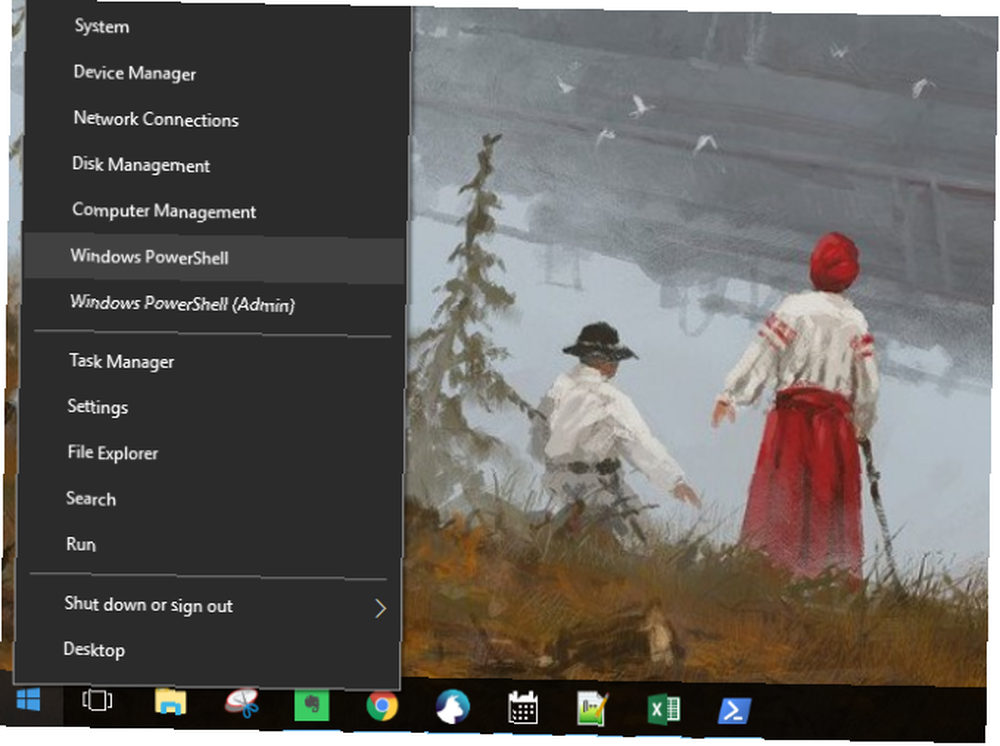
Når kommandoprompten vises, skal du skrive “OSK” og ramte Gå ind.
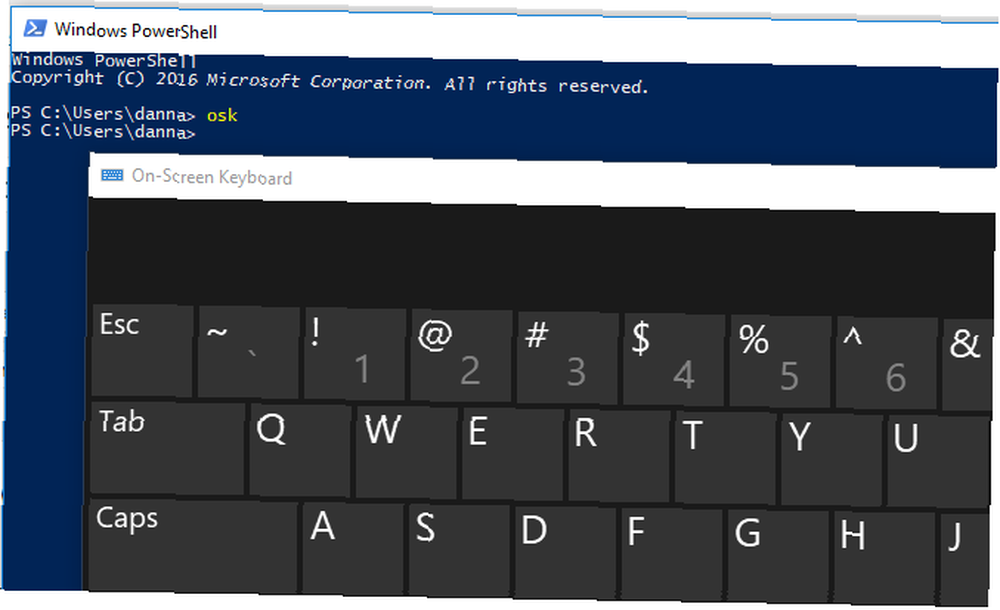
Når skærmtastaturet først vises, er der ingen nummertastatur. Du skal klikke på Muligheder knappen i nederste højre hjørne, og kontroller derefter Tænd for det numeriske tastatur.
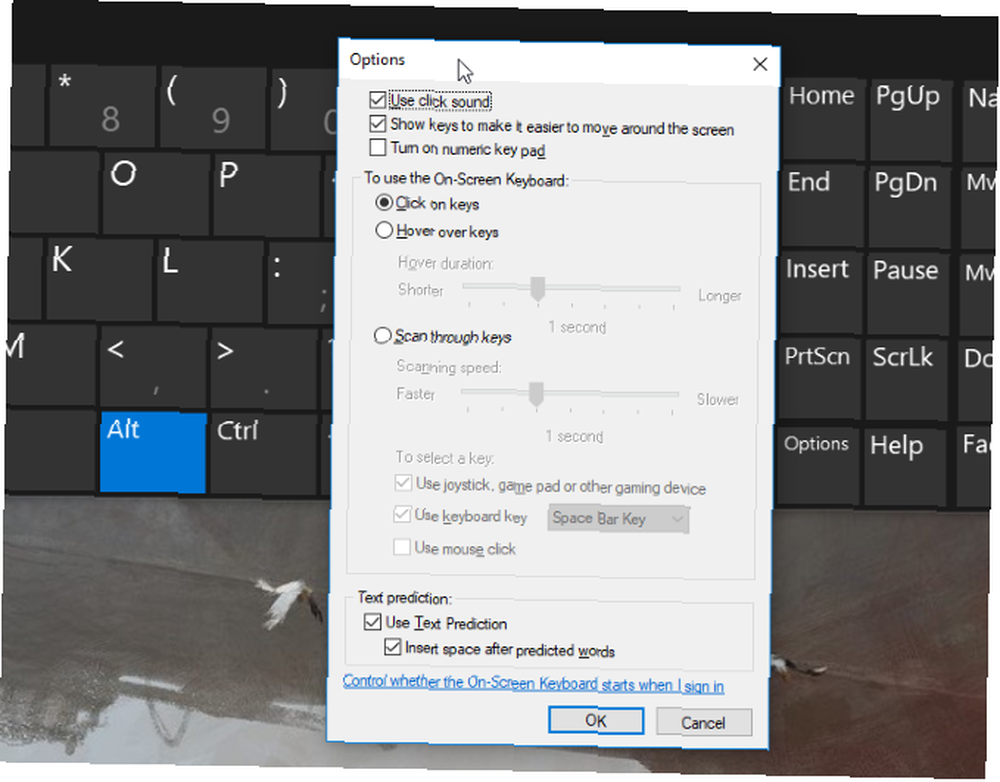
Endelig, ramt NumLock for at få vist tastaturet.
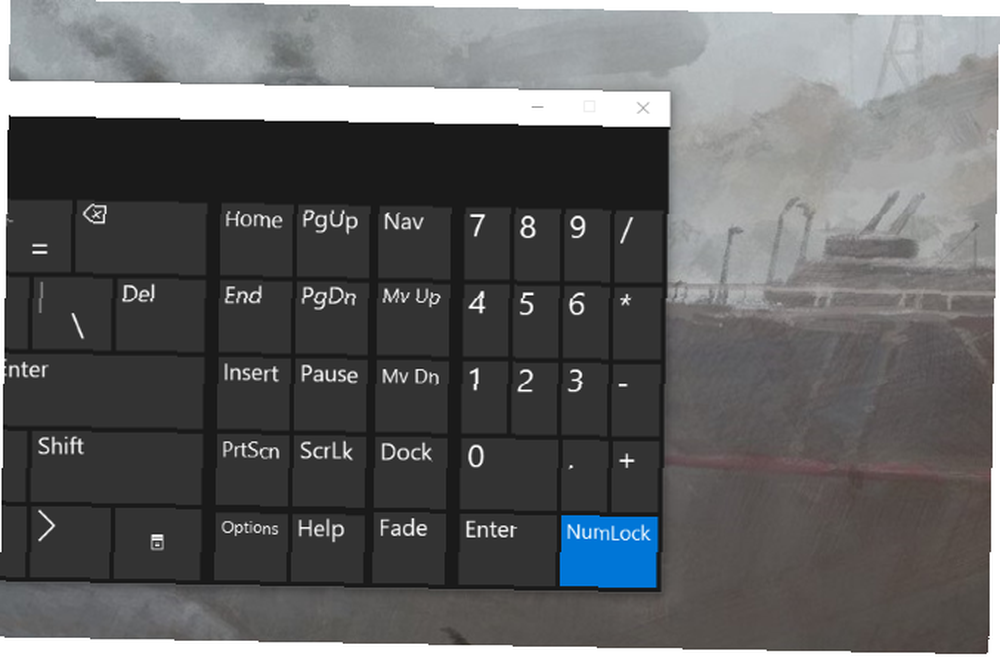
Hver gang du har brug for at indtaste et nummer fra numpad, skal du bare klikke på det på skærmtastaturet. Dette fungerer også med ændringstaster: tryk bare på Alt, Ctrl eller en hvilken som helst anden knap, du har brug for, og klik derefter på cifferet på det numeriske tastatur.
2. Numeriske tastaturemulatorer
For en mere dedikeret (og mindre skærm-fast ejendom-intensiv) mulighed kan du downloade en nummertastemulator. Der er masser af muligheder derude - Jeg gik med Numpad Emulator, som jeg fandt på SourceForge.
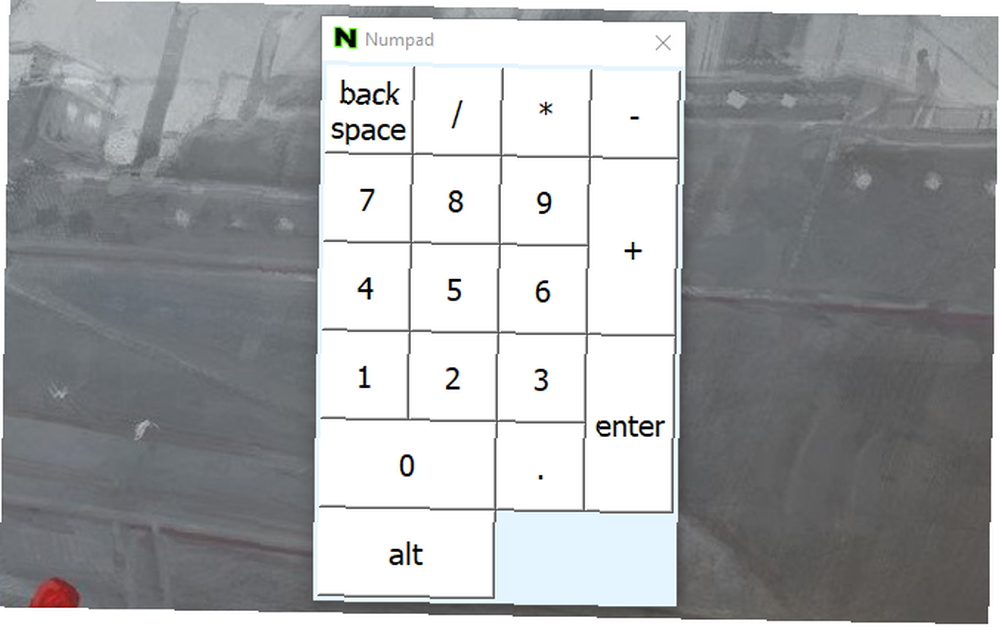
Ligesom på skærmtastaturet, skal du bare klikke på et af numrene for at indtaste numpad-ækvivalent tal i en hvilken som helst app.
Hvis du har nogle forslag til emulatorer med god nummertast, skal du dele dem i kommentarerne herunder!
3. Laptop NumLock
Mange bærbare computere adresserer manglen på en nummertastatur ved at inkludere et skjult numerisk tastatur aktiveret af NumLock-tasten. Tallene fremhæves normalt i en anden farve end de almindelige taster - de er ofte grå eller blå. De deler også ofte 7, 8 og 9 tasterne i nummerraden.
Hvis du vil aktivere nummertastaturet, skal du finde nummerlåsetasten (normalt mærket NumLock, Num Lk eller Num). Du skal muligvis trykke på Fn eller Shift-tasten for at få den til at fungere. Nu fungerer disse taster som det numeriske tastatur til din bærbare computer. Tryk bare på nummerlåsen igen for at slå denne funktion fra.
4. Nummerpuder til iPhone og iPad
Der er et par apps derude, der giver dig mulighed for at bruge din iPhone eller iPad som et numerisk tastatur. Det koster ikke så meget som en fysisk tastatur, men får dig stadig let at skrive og ikke opgive skærmplads. Som desktopemulatorer er der masser af muligheder, og hver enkelt er lidt anderledes. NumPad er en gratis mulighed, der bruger TightVNC til at oprette forbindelse til din computer.

Hvis du er villig til at betale $ 6,99, er TouchPad en pænere og mere alsidig mulighed.
Mange indstillinger kræver, at du installerer en lille modtagerapp på din computer. Derefter synkroniserer du bare din telefon eller tablet og begynder at skrive!
5. Brug af AutoHotKey som et numerisk pad
Hvis du vil have en indbygget løsning, der ikke kræver et tastatur på skærmen eller en bærbar computer, er AutoHotKey en fantastisk løsning. Hvis du ikke er bekendt med appen, så tjek vores introduktion til AHK 10+ Cool AutoHotkey-scripts & Hvordan man laver dine egne 10+ Cool AutoHotkey-scripts & Hvordan man laver din egen AutoHotkey er en nem måde at tilføje genveje til din computer. Du kan hente klar-til-brug-scripts eller skrive dine egne. Vi viser dig at blive mere produktiv med automatiske hotkey-opgaver. (og download nogle seje scripts, mens du er ved det).
Her er et script, der giver dig mulighed for at bruge Caps Lock-tasten til at sende dine nummertaster som numeriske tastaturtaster:
SetCapsLockState, AlwaysOff #If GetKeyState ("CapsLock", "P") 1 :: Numpad1 2 :: Numpad2 3 :: Numpad3 4 :: Numpad4 5 :: Numpad5 6 :: Numpad6 7 :: Numpad7 8 :: Numpad8 9 :: Numpad9 0 :: Numpad0Dette script forhindrer din Caps Lock-nøgle i at udføre sin normale funktion, men hvor ofte bruger du det alligevel?
Hvis du vil bruge Caps Lock-tasten som et skift til at sende numeriske tastaturtaster, skal du udskifte de første to linjer med denne ene:
#Hvis GetKeyState ("CapsLock", "T")Hver gang Caps Lock er slået til, sendes dine numre som tastaturnumre.
Du kan gøre alle mulige nyttige ting med AHK og det numeriske tastatur. For eksempel havde jeg brug for at oprette kugler i Excel, som du kan gøre med Alt + Numpad 7. Jeg har ikke et nummertastatur, så jeg piskede op et script, der lavede Alt + # send som Alt + Numpad # (! 7 ::! Numpad7). Hvis du er villig til at eksperimentere, kan du løse stort set ethvert problem.
6. Køb et eksternt numerisk tastatur
Hvis du har brug for at bruge en numpad meget, kan du muligvis gå med denne mulighed. Eksterne nummepuder er nøjagtigt, hvordan de lyder: en lille nummertastatur, som du opretter forbindelse til din computer via USB eller Bluetooth. De er meget overkommelige:
Og selvom denne mulighed sandsynligvis koster mest, gør den det dødt enkelt at bruge numpad-taster på din computer. Det fysiske tastatur gør det også meget hurtigere at skrive mange numre.
Intet nummerpude? Intet problem!
Borte er de dage, hvor du har brug for en andres computer eller tastatur, når du har brug for et numerisk tastatur. Og du behøver ikke at kopiere og indsætte symboler 3 måder at indtaste kinesiske symboler og andre udenlandske tegn i Windows 3 måder at indtaste kinesiske symboler og andre udenlandske tegn i Windows Til sidst skal du bruge en fremmed karakter i Windows. Det kan være vanskeligt at bruge dem, hvis du ikke ved, hvad du laver. Heldigvis kan Windows stave fremmed tegn på flere måder. at du lige så let kunne indtaste med alt-koder.
Bare brug en af disse måder til at emulere eller tilføje en nummertastatur til din computer, og du er indstillet til at gå.
Hvordan får du numerisk tastaturfunktionalitet på din computer? Fortæl os, hvad der fungerer for dig i kommentarerne herunder!











